Hai alcuni file PDF vorresti unirli in un unico documento PDF in modo da dare ordine ai vari file? Non c’è nessun problema vediamo come unire più file pdf in pochi semplici passi. Oggigiorno, oltre a una serie di applicazioni da installare sul proprio pc, è possibile anche utilizzare delle soluzioni online che risultano semplici e veloci. In questo caso però dovresti caricare i tuoi file su un server remote e nel caso siano documenti confidenziali probabilmente nutri qualche dubbio. Se è il tuo caso, ci sono delle soluzioni desktop che ti posso consigliare. Sia che stiate usando Windows o MacOS, vi mostreremo i metodi multipli per combinare i file PDF gratuitamente.
Rimbocchiamoci le maniche e dedicami alcuni minuti del tuo tempo per vedere come unire più file pdf gratis e in poco tempo.
Come unione più file PDF su Windows
Unire file PDF con Adobe Acrobat
Adobe Acrobat DC è uno dei migliori lettori, e gestori di PDF al mondo, è quindi bene sapere come utilizzare Adobe Acrobat per unire insieme i PDF. L’ unico aspetto negativo di Acrobat DC è che si tratta di software premium quindi è necessario pagare la licenza. Fortunatamente, c’ è una prova gratuita che si può utilizzare, quindi se avete solo bisogno di unire un paio di file PDF questa volta, questo è un buon metodo per farlo.
In alternativa potete scaricare la versione reader che contiene al suo interno i tools per manipolare il file.
1: Scaricare e installare la versione di prova gratuita di Adobe Acrobat DC.
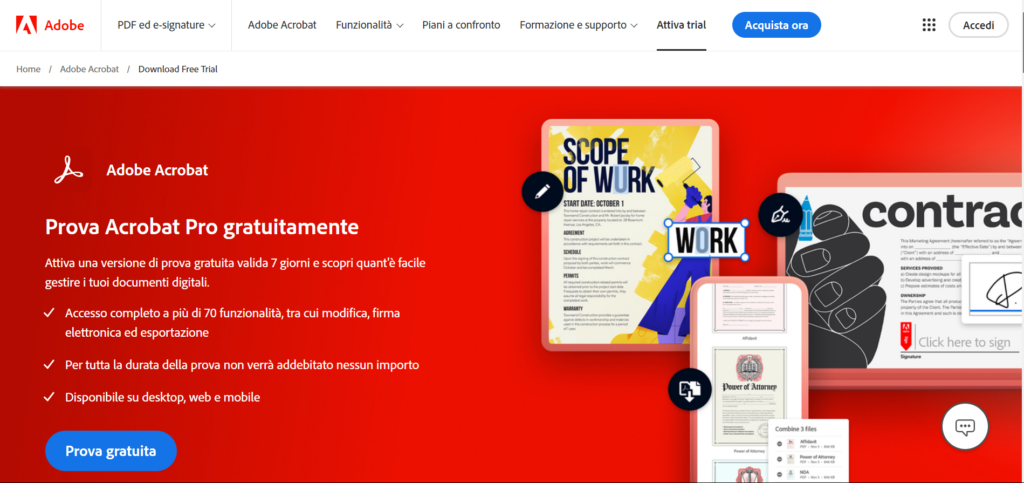
2: Una volta installato, aprire il software e fare clic sulla scheda Strumenti o Tools a seconda della lingua nell’ angolo in alto a sinistra.
3: Fare clic sul pulsante Combina file o Combine Files
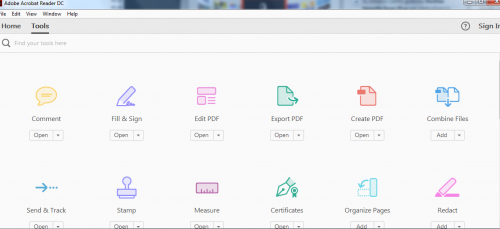
4: Fare clic sul pulsante blu Aggiungi o Add e selezionare i documenti PDF che si desidera unire.
Nota: questo metodo funziona per tutti i tipi di file, non solo PDF.
5: Con i PDF selezionati, fare clic sul pulsante blu Combine nell’ angolo in alto a destra.
6: I tuoi PDF sono stati ora uniti in uno solo. Tutto quello che devi fare è salvarlo in una nuova posizione. Fai clic su File e Salva con nome e quindi seleziona un nome e una posizione per il tuo nuovo file.
Alternativa ad Adobe Acrobat
Se non ti piace l’ idea di utilizzare il software Adobe o se la versione di prova gratuita è già scaduta, ci sono molte opzioni di terze parti progettate appositamente per Windows. Un’ opzione economica ed efficace è PDFTk Builder. Questa può essere molto utile se si finisce per combinare molti PDF e si vuole un’ applicazione dedicata.
In alternativa, date un’ occhiata ad alcune delle opzioni online più avanti in questa guida. Tutti questi sono gratis e altrettanto efficaci nel combinare insieme file PDF.
Come unione più file PDF nel MacOS
Sul Mac non devi installare nulla perché hai tutto quello che ti serve. Infatti sia le versioni precedenti e l’ ultima versione di MacOS di High Sierra ti permettono di utilizzare l’ anteprima per unire più file PDF, a patto di sapere come farlo. Si tratta di un processo abbastanza organico che si fa velocemente seguendo passo dopo passo
Se si desidera accelerare il processo, imparare queste scorciatoie da tastiera MacOS aiutano davvero.
1: Aprire “Finder” e selezionare tutti i file PDF che si desidera combinare.
2: Aprire i file (sì, tutti). Questo li aprirà in una semplice modalità Anteprima.
Se si dispone di uno schermo più grande, è molto utile per spaziare fuori
queste finestre di anteprima in modo da poter vedere tutti insieme. Avrete almeno voglia di essere in grado di vedere due finestre di anteprima allo stesso tempo.
3: Per ogni finestra, andare al menu “Visualizza” e selezionare “Anteprima”. Si aprirà una barra laterale che mostra un’ anteprima per ciascuna delle pagine di quel particolare PDF.
4: Utilizzando drag and drop, costruire il PDF esatto che si desidera trascinando le miniature della pagina in un ordine specifico, o trascinando l’ intero PDF in un altro per combinarli.
Ci sono spunti visivi in cui le pagine appariranno come fare clic, trascinarle e rilasciarle (potrebbero essere familiari se si utilizza PowerPoint). Questi includono una riga divisore che mostra se una pagina viene trascinata sopra o sotto la pagina corrente. Utilizzare questi segni per evitare di commettere errori durante la formazione del documento master. È anche possibile riorganizzare e ruotare le pagine secondo necessità.
5: Una volta terminato, assicurarsi di rinominare il file appena unito in modo da non perderlo di vista!
Come unire i PDF online gratis
Ecco alcuni strumenti gratuiti per unire PDF online rapidamente e senza installazioni aggiuntive. Sono utili ma con limiti di dimensione. Hanno tutti la stessa funzione, perciò se uno strumento dà problemi, provatene un altro.
PDFMerge!: Apri PDFMerge e vedrai una semplice finestra con barre per trascinare e rilasciare diversi file PDF. È possibile scegliere fino a quattro file contemporaneamente e aggiungere altri file se necessario. Il software fornisce un’ unione semplice. Tuttavia, si noti che il servizio è gratuito solo se si tratta di 15MB o inferiore, che è relativamente basso.
PDF Joiner è l’ ideale per ogni tipo di modifica e spostamento del formato file. Sì, è possibile combinare PDF, ma è anche possibile modificare il documento combinato in un file di testo o JPG (o viceversa). Se stai cercando di condensare molti formati diversi in uno, questo strumento funziona come una grande alternativa. Tuttavia, il software consente di lavorare solo con 20 file contemporaneamente.
Smallpdf: Smallpdf permette di scaricare i file direttamente da Dropbox o Google Drive, il che significa che non è necessario perdere tempo per caricare i file se lo avete già fatto in precedenza. Questo è ottimo per i progetti collaborativi, e nel complesso, lo strumento di fusione Smallpdf lavora bene per essere una scelta più professionale. Il software ne descrive chiaramente la sicurezza, e consente di visualizzare in anteprima il nuovo documento PDF man mano che viene creato. Questa è sicuramente una grande opzione per la combinazione. Sono disponibili anche opzioni di conversione e divisione, così come un’ estensione Chrome e un’ applicazione desktop!
Foxyutil’s Merge PDF: Foxyutil offre un simpatico incentivo. Se si uniscono i file PDF, sarà utile sponsorizzare un progetto di piantagione di alberi. Questo è fantastico per le aziende eco-compatibili, la dimensione massima dei file è limitata a 50 MB.

